Nuestro equipo de editores e investigadores capacitados han sido autores de este artículo y lo han validado por su precisión y amplitud.
wikiHow's Content Management Team revisa cuidadosamente el trabajo de nuestro personal editorial para asegurar que cada artículo cumpla con nuestros altos estándares de calidad.
Este artículo ha sido visto 1606 veces.
¿No te parece frustrante que, al escribir, las nuevas palabras empiezan a borrar aquellas que ya están en la página? Probablemente pienses que han hackeado tu computadora, pero el problema normalmente se debe a que presionaste la tecla Insert (Insertar) en el teclado. En este wikiHow, aprenderás a activar o desactivar el modo Sobreescritura (aquel que hace que las letras nuevas reemplacen a las existentes), así como a desactivarlo completamente en Microsoft Word.
Pasos
Método 1
Método 1 de 2:Desactivar el modo Sobreescritura con la tecla Insertar
-
1Presiona Insert o Ins una vez. Por lo general, esta tecla se encuentra cerca de la esquina superior derecha del teclado. Al presionarla, se activará o desactivará la función Insertar en cualquier aplicación de tu computadora.
-
2Presiona Ctrl+Z para restaurar el texto eliminado por accidente. Probablemente debas presionar esta combinación de teclas para deshacer todo el texto que reemplazaste por accidente.
-
3Escribe nuevamente el texto. Luego de presionar la tecla, podrás escribir sin que se borre lo que ya está en la página.
- Si utilizas Microsoft Word y presionas la tecla Insert accidentalmente con demasiada frecuencia, probablemente debas desactivar el modo de sobreescritura. Lee el siguiente método para saber cómo hacerlo.
- Si sigues teniendo problemas para ingresar más texto, guarda tu trabajo y cierra la aplicación. Al reiniciarla, probablemente puedas escribir texto como de costumbre.
Método 2
Método 2 de 2:Desactivar el modo Sobreescritura en Microsoft Word
-
1Haz clic en el menú Archivo. Este menú se encuentra en la esquina superior izquierda de Microsoft Word.
-
2Haz clic en Opciones. Esta opción se encuentra en la parte inferior del menú.
-
3Haz clic en la pestaña Avanzadas.
-
4Desmarca la casilla de verificación en "Usar tecla Insert para controlar el modo Sobreescribir". Esta opción se encuentra debajo del encabezado “Opciones de edición”.[1]
-
5Desmarca la casilla de verificación en “Usar modo Sobreescribir”. Esta opción se encuentra debajo de la casilla que desmarcaste anteriormente.
-
6Haz clic en Aceptar. Ahora, al presionar la tecla Insert en Microsoft Word, ya no se activará el modo Sobreescribir.

























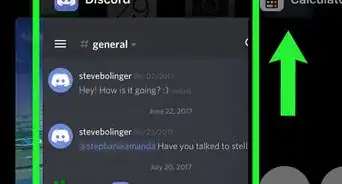





wikiHow's Content Management Team revisa cuidadosamente el trabajo de nuestro personal editorial para asegurar que cada artículo cumpla con nuestros altos estándares de calidad. Este artículo ha sido visto 1606 veces.